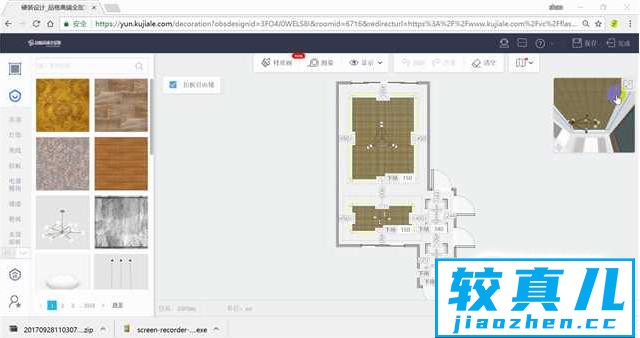- 01在3D装修界面,找到菜单栏中的工具箱,工具箱里有吊顶工具,点击它就进入到硬装的3D设计界面。切换到顶面视图,选择一个房间的顶面,这时会出现编辑图标,点击这个图标就可以进入到所选顶面区域的吊顶设计了。点击吊顶工具右上角的“完成”可以保存当前方案的同时返回到3D装修界面。
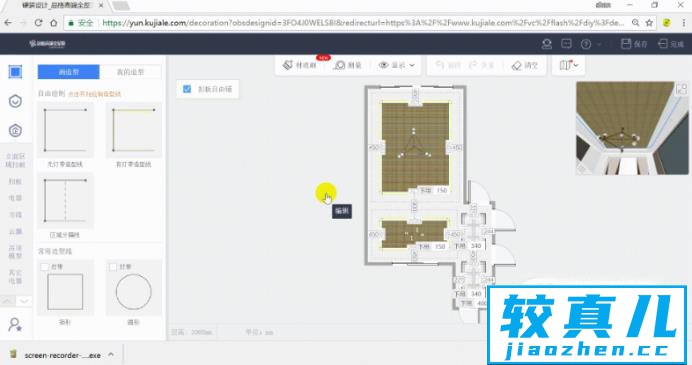
- 02在3D装修界面,选择切换顶面视图,点击选择一个房间的顶面,这时会出现吊顶工具图标,点击这个图标就可以进入到所选顶面区域的吊顶设计了。
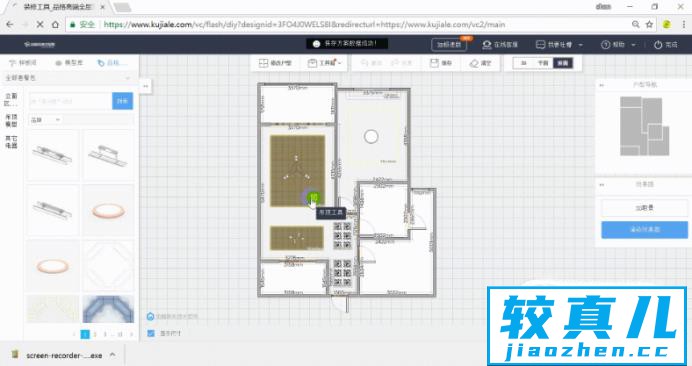
- 03在3D装修界面,右侧户型导航栏选择需要吊顶设计的房间,将房间独立出来;按住鼠标左键将房间旋转到可以看到顶面的视图,点击吊顶区域并在弹出的图标中选择第一个吊顶工具图标,就可以进入到这个房间的吊顶设计了。
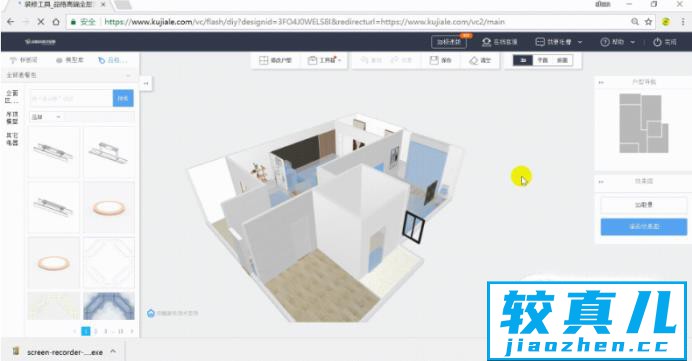
- 04材质刷:
在集成吊顶设计中,材质刷主要适用不勾选扣板自由铺状态下的扣板贴图的复制;点我查看材质刷视频教程。点我查看材质刷使用方法。
点击材质刷后鼠标箭头变成禁用图标,将它移动到吊顶满铺扣板的区域中,图标变成吸管状态,点击区域中满铺的扣板贴图,图标变成刷子和选择的材质,点击需要铺贴的区域,材质会自动填充,实现扣板复制铺贴。
单击鼠标右键结束材质刷命令。
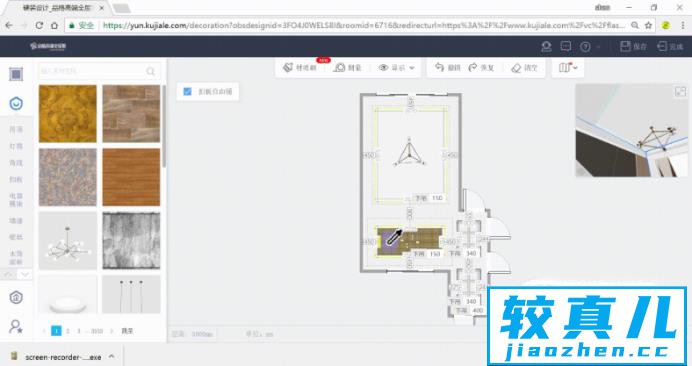
- 05测量:
用于二级顶造型线尺寸的准确绘制;
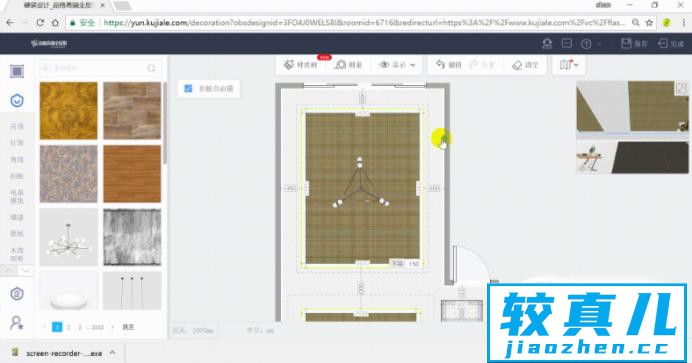
- 06显示:
在复杂吊顶造型方案中选择性的显示或隐藏部分标尺数据,方便其他尺寸的调整操作;点击“显示”下拉图标,取消勾选其中的一部分数据标尺,勾选需要调整的数据标尺进行调整。
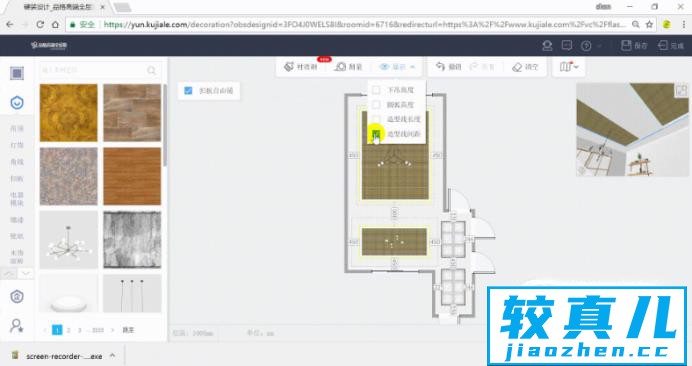
- 07撤销恢复与清空:
连续点击图标,可以撤销和恢复9步以内的操作;点击清空,会弹出提示“确定要清空吊顶数据”,点击“确认”可实现一键清空顶面方案数据;

- 08彩图清单:
点击“彩图清单Beta”一键导出所选房间的顶面方案彩图和产品清单的压缩包,解压文件,可以对清单表格进行修改。
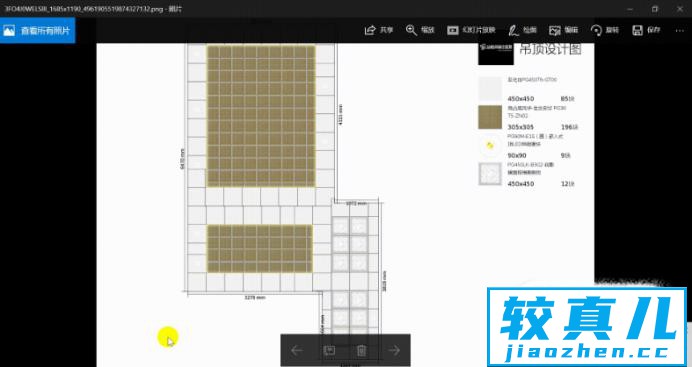
- 09预览,房间切换
点击右侧导航栏的向下展开图标,可以对已经设计好的方案在3D空间中预览,方便方案调整;点击3D空间中右下角的图标可以对空间视角进行调整,可以调整多个视角;点击顶面工具栏的“顶面”,切换到顶面视图,选择户型中的其他房间吊顶,点击会出现编辑图标,点击这个图标,可以快速切换到其他房间的吊顶设计。